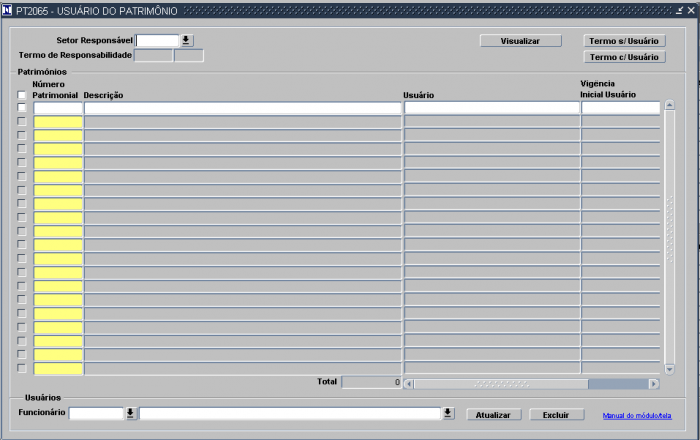Mudanças entre as edições de "8.11.1.2.13 Usuários do Patrimônio (PT2065)"
(Criou página com 'Usuários do Patrimônio<br> =Processos= Tela gerencial, onde serão apresentados todos os trâmites que estão ainda pendentes de retorno, na tela 8.11.1.2.12 – Tramite Pen...') |
|||
| Linha 1: | Linha 1: | ||
Usuários do Patrimônio<br> | Usuários do Patrimônio<br> | ||
=Processos= | =Processos= | ||
| − | Tela | + | Tela utilizada pelo setor de patrimônios para indicar quem são os usuários dos bens de um determinado setor, na tela 8.11.1.2.13 – Usuários do Patrimônio (Aplicações – Administrativas – Patrimônios – Cadastros – Movimentos – Usuários do Patrimônio):<br> |
| − | [[File: | + | [[File:pt2065_1.png|700px|center]] |
Onde: | Onde: | ||
| − | * | + | * no check da esquerda, é possível marcar e desmarcar os patrimônios do setor. |
| − | + | * para os bens selecionados, é possível indicar o usuário do patrimônio. Basta selecionar na lista de valores do funcionário o nome do usuário que irá constar (a partir dessa data/hora) como indicado à usuário desses bens. | |
| − | + | * caso o patrimônio selecionado já possua um usuário indicado na coluna "usuário", o mesmo será substituído pelo usuário indicado no quadro "usuários" cujo nome do funcionário foi selecionado. | |
| − | * | + | * caso o patrimônio selecionado já possua um usuário indicado na coluna "usuário" e o mesmo não terá mais um usuário utilizando esse patrimônio, basta clicar no botão excluir. Nesse momento, a utilização será finalizada para o usuário atual (na atual data/hora) e passará a apresentar a coluna "usuário" sem nenhuma informação. |
| − | + | * o botão "atualizar" é que irá efetivar as alterações sinalizadas nessa tela. | |
| − | |||
| − | * | ||
| − | |||
Edição das 19h47min de 16 de maio de 2019
Usuários do Patrimônio
Processos
Tela utilizada pelo setor de patrimônios para indicar quem são os usuários dos bens de um determinado setor, na tela 8.11.1.2.13 – Usuários do Patrimônio (Aplicações – Administrativas – Patrimônios – Cadastros – Movimentos – Usuários do Patrimônio):
Onde:
- no check da esquerda, é possível marcar e desmarcar os patrimônios do setor.
- para os bens selecionados, é possível indicar o usuário do patrimônio. Basta selecionar na lista de valores do funcionário o nome do usuário que irá constar (a partir dessa data/hora) como indicado à usuário desses bens.
- caso o patrimônio selecionado já possua um usuário indicado na coluna "usuário", o mesmo será substituído pelo usuário indicado no quadro "usuários" cujo nome do funcionário foi selecionado.
- caso o patrimônio selecionado já possua um usuário indicado na coluna "usuário" e o mesmo não terá mais um usuário utilizando esse patrimônio, basta clicar no botão excluir. Nesse momento, a utilização será finalizada para o usuário atual (na atual data/hora) e passará a apresentar a coluna "usuário" sem nenhuma informação.
- o botão "atualizar" é que irá efetivar as alterações sinalizadas nessa tela.